ເວລາອ່ານ: 4 ນາທີ
Remote script ແມ່ນຕົວເລກຂອງຟັງຊັນທີ່ພວກເຮົາສາມາດຄວບຄຸມ PC ຫ່າງໄກສອກຫຼີກ. ໂປລແກລມແລະຄໍາຮ້ອງສະຫມັກຈໍານວນຫຼາຍຂອງມັນທີ່ຊ່ວຍໃຫ້ພວກເຮົາປະຕິບັດວຽກງານນີ້ໄດ້ງ່າຍ. ລວມທັງ Windows ຫຼື Chrome ຂອງພວກເຮົາສະຫນອງການແກ້ໄຂຂອງຕົນເອງໃນເລື່ອງນີ້.
ຢ່າງໃດກໍຕາມ, ແນວຄວາມຄິດຂອງບົດຄວາມນີ້ແມ່ນ ອາຫານສໍາລັບເຄື່ອງມືທີ່ດີທີ່ສຸດທີ່ມີຢູ່. ໂດຍບໍ່ມີການເກີນສອງອັນນັ້ນ, ພວກເຮົາຈະວິເຄາະອັນອື່ນທີ່ບໍ່ເສຍຄ່າແລະເສຍເງິນທີ່ສາມາດຊ່ວຍທ່ານໄດ້.
ທ່ານຈະເຫັນວ່າມີທາງເລືອກທີ່ຖືກອອກແບບມາສໍາລັບການນໍາໃຊ້ທີ່ເປັນມືອາຊີບຫຼາຍຂຶ້ນ, ແລະອື່ນໆສໍາລັບຜູ້ໃຊ້ສ່ວນຕົວ. ໃດໆຂອງພວກເຂົາຈະສາມາດເຂົ້າເຖິງຫນ້າທີ່ແລະເນື້ອໃນຂອງຄອມພິວເຕີຫນຶ່ງຈາກເຄື່ອງອື່ນ.
10 ໂປລແກລມ Remote Desktop ເພື່ອຄວບຄຸມຄອມພິວເຕີຂອງທ່ານທຸກບ່ອນທີ່ທ່ານຕ້ອງການ
ຊາຊົນສູງສຸດ
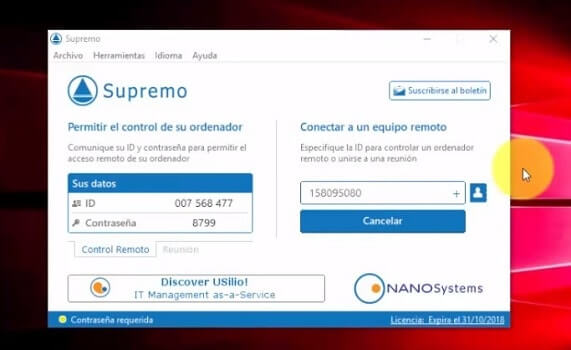
ມັນເປັນຫນຶ່ງໃນຜະລິດຕະພັນທີ່ຜ່ານມາຫຼາຍທີ່ສຸດໃນສ່ວນນີ້, ແຕ່ຍັງເປັນຫນຶ່ງທີ່ສົມບູນ. SupRemo ໂດດເດັ່ນເພາະວ່າມັນບໍ່ຈໍາເປັນຕ້ອງມີການຕິດຕັ້ງ, ແລະທ່ານສາມາດລອງມັນເປັນເວລາ 21 ມື້. ຫຼັງຈາກເວລານັ້ນ, ມັນຈໍາເປັນຕ້ອງໄດ້ຮັບຫນຶ່ງໃນແຜນການຊໍາລະຂອງພວກເຂົາ.
ງ່າຍດາຍຫຼາຍໃນການຕັ້ງຄ່າ, ການເຂົ້າລະຫັດ AES-256 ຮັບປະກັນວ່າເນື້ອຫາທັງຫມົດຖືກປົກປ້ອງ. ໃນເວລາດຽວກັນ, ເທກໂນໂລຍີ NAT ເຮັດໃຫ້ມັນເຫມາະສົມສໍາລັບການປະຕິບັດການເຊື່ອມຕໍ່ຫຼາຍ.
ນອກຈາກນີ້, ຄໍາຕອບນີ້ຢູ່ໃນ Windows Remote Desktop ເຮັດວຽກຢູ່ໃນໂທລະສັບສະຫຼາດ iOS ແລະ Android. ຄຸນນະສົມບັດຂ້າມເວທີນີ້ມັກຈະເປັນສິ່ງຈໍາເປັນສໍາລັບປະຊາຊົນຈໍານວນຫຼາຍ.
ຜູ້ເບິ່ງທີມງານ
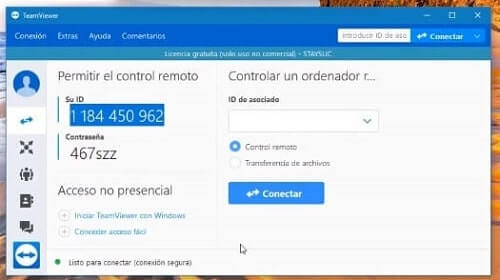
ອາດຈະເປັນ TeamViewer ເປັນ app ທີ່ມີຊື່ສຽງແລະຖືກນໍາໃຊ້ຫຼາຍທີ່ສຸດໃນບັນດາທັງຫມົດທີ່ມີລາຍຊື່. ເຂົ້າກັນໄດ້ກັບ Mac OS X, Windows, iOS, Android, ແລະອຸປະກອນ Chrome OS, ນີ້ແມ່ນປະສິດທິຜົນສໍາລັບການສົນທະນາ. ທ່ານສາມາດດໍາເນີນການມັນທັງໃນຄອມພິວເຕີແລະຢາເມັດ, ໂທລະສັບມືຖືຫຼື ultrabooks.
ມັນຮັບຜິດຊອບໃນການສ້າງການເຊື່ອມຕໍ່ທີ່ປອດໄພທັນທີທີ່ພວກເຮົາໃສ່ຊື່ຜູ້ໃຊ້ແລະລະຫັດຜ່ານ. ເພື່ອປ້ອງກັນການບຸກລຸກຂອງພາກສ່ວນທີສາມ, ໃຫ້ສະແດງລະຫັດການເຂົ້າເຖິງສ່ວນບຸກຄົນດິຈິຕອນ.
ຄວາມສາມາດຂອງຕົນໃນການທົດແທນຮາດແວຂອງອຸປະກອນຕົ້ນສະບັບທີ່ມີການທົດແທນແມ່ນສິ່ງມະຫັດ. ທ່ານສາມາດນໍາໃຊ້ແປ້ນພິມແລະຫນູຂອງທ່ານແນ່ນອນວ່າຜົນໄດ້ຮັບ PC ຄວບຄຸມຫ່າງໄກສອກຫຼີກ.
Windows Remote Script
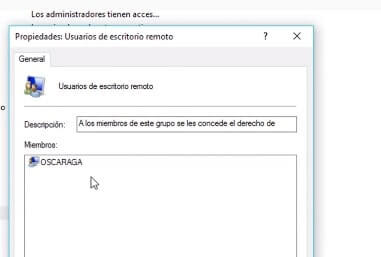
ພວກເຮົາໄດ້ເວົ້າກ່ຽວກັບ microsoft remote desktop ໃນຕອນເລີ່ມຕົ້ນ, ແລະພວກເຮົາຈະວິເຄາະມັນຕື່ມອີກ. ພັດທະນາໂດຍ Microsoft, ມັນສະຫນອງທາງເລືອກຫນ້ອຍແຕ່ບໍ່ມີພື້ນຖານໃດໆທີ່ຂາດຫາຍໄປ.
ພວກເຮົາຕ້ອງເປີດໃຊ້ໂດຍກົງຈາກການຕັ້ງຄ່າ Windows 10, ສະແດງເລກເຂົ້າທາງໄກສໍາລັບລະບົບ. ທີ່ຈະເຮັດໃຫ້ມັນເບິ່ງເຫັນກັບຄອມພິວເຕີອື່ນໆ, ເຮັດໃຫ້ມັນງ່າຍຕໍ່ການເຊື່ອມຕໍ່.
ກົງກັນຂ້າມກັບສິ່ງທີ່ຈະເຊື່ອ, ຂອງພວກເຮົາໄດ້ຕັ້ງ syncs ຈາກພາຍນອກ Windows. ດັ່ງນັ້ນ, ທ່ານສາມາດຈັດການ Windows 10 ຂອງທ່ານຈາກ Mac OS X, iOS ຫຼື Android ຜ່ານແອັບພລິເຄຊັນຂອງມັນ.
Chrome Remote Desk
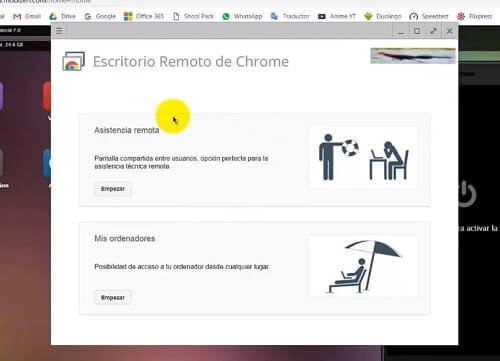
ນີ້ແມ່ນການແກ້ໄຂສໍາລັບການສະແດງເວັບໄຊຕ໌ chrome ຫ່າງໄກສອກຫຼີກ ພວກເຮົາເລີ່ມຕົ້ນໃນເວລາທີ່ພວກເຮົາດາວໂຫລດສ່ວນຂະຫຍາຍ homonymous. ເມື່ອຕິດຕັ້ງໃນຄອມພິວເຕີຂອງພວກເຮົາ, ມັນຈະເປີດການເຊື່ອມຕໍ່ຈາກຄໍາຮ້ອງສະຫມັກຂອງ terminals ອື່ນໆ.
ສິ່ງທີ່ຫນ້າສົນໃຈແມ່ນວ່າເຈົ້າບໍ່ພຽງແຕ່ສາມາດຄວບຄຸມ Chrome, ແຕ່ຍັງເນື້ອຫາສ່ວນທີ່ເຫຼືອຂອງທ່ານ. ເຫມາະສໍາລັບຜູ້ເລີ່ມຕົ້ນເນື່ອງຈາກການປັບແຕ່ງຕ່ໍາຂອງມັນແລະຄວາມຫມັ້ນຄົງ, ມັນຍັງຮັບປະກັນຄວາມເປັນສ່ວນຕົວຂອງພວກເຮົາ. ນີ້, ການລວມເອົາລະຫັດ PIN ຫົກຕົວເລກທີ່ສົມບູນກັບບັນຊີ Google.
ການເຊື່ອມຕໍ່ VNC
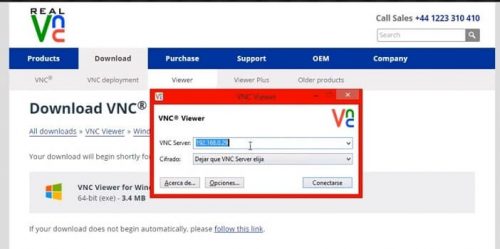
ໂປລແກລມ desktop remote port ນີ້ຍັງມີຄ່າໃຊ້ຈ່າຍຂອງມັນ, ເຖິງແມ່ນວ່າການລົງທຶນແມ່ນມີມູນຄ່າມັນ. ສາມາດດາວໂຫລດໄດ້ໃນ Mac OS X, Windows, Linux, iOS ແລະ Android, ພວກເຂົາເຈົ້າແມ່ນກ້າວຫນ້າທາງດ້ານຫຼາຍກ່ວາພວກເຂົາມີຢູ່.
ເນື່ອງຈາກຄຸນລັກສະນະຂອງມັນ, ມັນແມ່ນ ຫນຶ່ງໃນທາງເລືອກທີ່ດີທີ່ສຸດສໍາລັບຜູ້ທີ່ຕ້ອງການທີ່ຈະຄອບງໍາຫຼາຍທີມໃນເວລາດຽວກັນ. ທ່ານສາມາດຕັ້ງເຄືອຂ່າຍທ້ອງຖິ່ນຫຼືໄລຍະຫ່າງຖ້ານັ້ນແມ່ນສິ່ງທີ່ທ່ານຕ້ອງການ.
- ການເຊື່ອມຕໍ່ຄລາວ
- ການເຂົ້າລະຫັດ AES 256-bit
- ການອະນຸຍາດເຊດຊັນຕ່າງໆ
- ສະຫນັບສະຫນູນຂໍ້ມູນຂ່າວສານ
dashboard
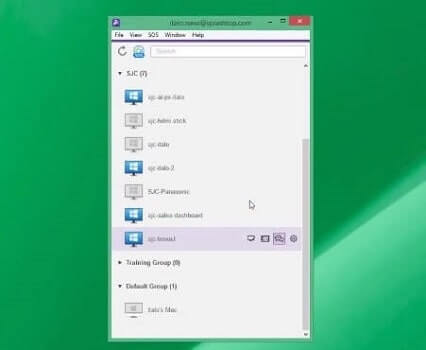
ດັ່ງນັ້ນມັນບໍ່ແຕກຕ່າງກັນເກີນໄປຈາກທີ່ຜ່ານມາ, ໂຄງການຈ່າຍນີ້ມີ fans ຂອງຕົນ. ຖ້າສາມາດລອງມັນສອງສາມມື້, ມັນເຫມາະສົມກັບ Mac OS X, Windows ແລະ Linux. ຍັງສາມາດເຊື່ອມຕໍ່ຈາກໂທລະສັບສະຫຼາດ iOS ຫຼື Android.
ບາງທີເຫດຜົນຕົ້ນຕໍສໍາລັບການແນະນໍາມັນແມ່ນຄຸນນະພາບທີ່ຍິ່ງໃຫຍ່ຂອງສຽງແລະວິດີໂອໃນລະບົບສາຍສົ່ງ. ການສໍ້ໂກງ latency ໜ້ອຍທີ່ສຸດແທນທີ່ຜະລິດຕະພັນການຫຼິ້ນສື່ອື່ນໆຈາກທາງໄກ.
ຜູ້ບໍລິຫານ
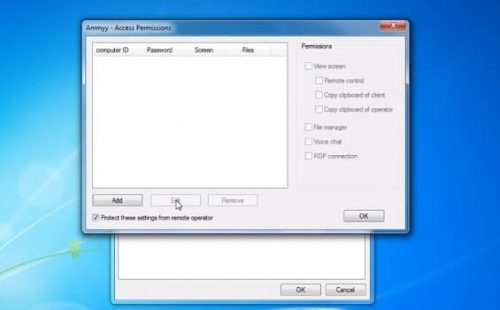
ເຫມາະສໍາລັບຄອມພິວເຕີເກົ່າຫຼືທີ່ບໍ່ມີພະລັງງານຫຼາຍເນື່ອງຈາກນ້ໍາຫນັກຕ່ໍາແລະການບໍລິໂພກຊັບພະຍາກອນ. ໃນພຽງແຕ່ 1 MB ທ່ານມີຄໍາຮ້ອງສະຫມັກທີ່ມີປະສິດທິພາບ, ມີສະບັບຟຣີຫຼືຈ່າຍ.
ປະໂຫຍດທີ່ໃຫຍ່ທີ່ສຸດຂອງມັນແມ່ນ ທັນທີທີ່ທ່ານຕິດຕັ້ງມັນທ່ານສາມາດນໍາໃຊ້ມັນ, ໄປຈາກການຕັ້ງຄ່າ. ຢ່າງໃດກໍຕາມ, ມັນບໍ່ໄດ້ຖືກອະນຸຍາດໃຫ້ໂອນໄຟລ໌ລະຫວ່າງຄອມພິວເຕີ, ພຽງແຕ່ການຄວບຄຸມຫ່າງໄກສອກຫຼີກ.
ໄປທີ່ຄອມພິວເຕີຂອງຂ້າພະເຈົ້າ
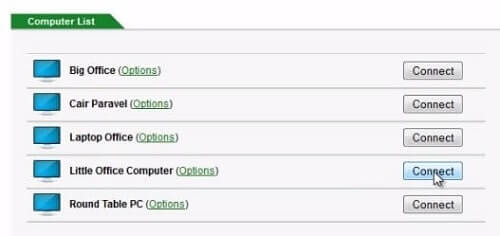
ຕົວເລກຂອງພວກເຮົາຄາດຄະເນວ່າການສະເຫນີການນໍາໃຊ້ຂອງທ່ານແມ່ນຫຍັງ. ແລະພວກເຮົາແມ່ນກ່ອນ ຫນຶ່ງໃນກໍລະນີທາງເລືອກທີ່ສາມາດຈັດການກັບບັນຫາຂອງຜູ້ເລີ່ມຕົ້ນເຊັ່ນດຽວກັນກັບຜູ້ຊ່ຽວຊານ.
ມີຊອບແວນີ້ແມ່ນ ທ່ານສາມາດດໍາເນີນການທຸກ app ທີ່ຕິດຕັ້ງ ໃນຄອມພິວເຕີທາງໄກຂອງທ່ານ. ນີ້, ໂດຍບໍ່ມີການສູນເສຍສາຍຕາຂອງການຄຸ້ມຄອງເຄືອຂ່າຍຂອງທ່ານຫຼືໄຟລ໌ທີ່ເກັບໄວ້ໃນມັນ.
ແຕ່ຫນ້າເສຍດາຍ, ບໍ່ມີສະບັບຟຣີ.ເກີນຄວາມສາມາດທີ່ຈະຕິດຕັ້ງມັນຢູ່ໃນການທົດລອງ.
- ແຜນທຸລະກິດ
- ສຳເນົາ ແລະວາງເປີດໃຊ້ງານແລ້ວ
- ສະຫນັບສະຫນູນສໍາລັບການຕິດຕາມກວດກາຫຼາຍ
- ການເຂົ້າລະຫັດ AES 128-bit
ແລັບທັອບທຸກບ່ອນ

ຖ້າທ່ານຕ້ອງການ Nintendo Wii ທ່ານຈໍາເປັນຕ້ອງສ້າງການຄວບຄຸມຫ່າງໄກສອກຫຼີກໂດຍຜ່ານມັນ, ທ່ານກໍາລັງຕັ້ງໂຄງການ. ແລັບທັອບທຸກບ່ອນ ອະນຸຍາດໃຫ້ການຈັດການຫ່າງໄກສອກຫຼີກຂອງ consoles ເຫຼົ່ານີ້, ເຊັ່ນ: ໂທລະສັບມືຖື, PCs, ແລະອື່ນໆ..
ສະພາບແວດລ້ອມນີ້ ບໍ່ໄດ້ແຈກຢາຍກັບຫນ້າທີ່ຄາດຫວັງໃດໆ ຢູ່ໃນຫ້ອງຮຽນຂອງເຄື່ອງມືນີ້. ແຕ່ສິ່ງທີ່ດີທີ່ສຸດແມ່ນວ່າ ເຊີນໃຫ້ສົ່ງໄຟລ໌ທີ່ມີຄວາມປອດໄພພິເສດບາງສິ່ງບາງຢ່າງທີ່ພວກເຮົາບໍ່ເຫັນສະເຫມີ.
ນອກຈາກນັ້ນ, ສໍາລັບການຈ່າຍເງິນ, ທ່ານສາມາດຮ້ອງຂໍເອົາເງິນທີ່ຈະສົ່ງຄືນໃຫ້ທ່ານໃນລະຫວ່າງ 30 ມື້ທໍາອິດ.
LogMeIn Pro
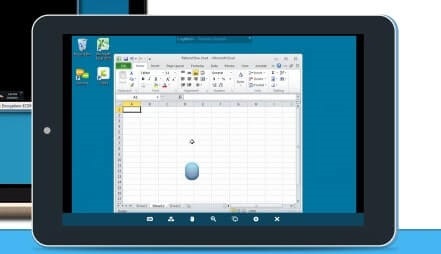
LogMeIn ເປັນບໍລິສັດໂດຍສະເພາະແມ່ນອຸທິດຕົນເພື່ອການບໍລິການການເຂົ້າເຖິງຫ່າງໄກສອກຫຼີກຟຣີ. ເຖິງແມ່ນວ່າມັນມີສະບັບຈ່າຍ, ໃນຫຼັກການ, ພວກເຮົາບໍ່ມີພັນທະທີ່ຈະໄດ້ມາໃຫ້ເຂົາເຈົ້າ.
ການຄວບຄຸມໄຟລ໌ແລະຄໍາຮ້ອງສະຫມັກຂອງຄອມພິວເຕີທີສອງແມ່ນຢ່າງແທ້ຈິງ, ໂດຍບໍ່ມີການຈໍາກັດ.
ນອກຈາກນີ້ມັນຍັງສາມາດໃຊ້ປະໂຫຍດຈາກໂຮດຕິ້ງເປັນຮາດໄດຫ່າງໄກສອກຫຼີກອື່ນ, ເພື່ອເຊື່ອມຕໍ່ກັບ PC ຂອງທ່ານຈາກຄອມພິວເຕີທີ່ເຊື່ອມຕໍ່ກັບເຄືອຂ່າຍອິນເຕີເນັດ. ການປະຕິບັດກັບການບໍລິການໂຮດຕິ້ງຟຣີແມ່ນບໍ່ຄືກັນ, ດັ່ງນັ້ນຢ່າໄວ້ວາງໃຈພວກເຂົາເພາະວ່າເຈົ້າອາດຈະສູນເສຍໄຟລ໌.
ການຄວບຄຸມຄອມພິວເຕີໄລຍະໄກບໍ່ຈໍາກັດ
ພິຈາລະນາວ່າທາງເລືອກທີ່ບໍ່ເສຍຄ່າມີຫນ້ອຍທີ່ຈະອິດສາຜູ້ທີ່ໄດ້ຮັບຄ່າຈ້າງ, ພວກເຂົາຄວນຈະເລີ່ມຕົ້ນເລືອກຫນຶ່ງຂອງພວກເຂົາ. ໃນປັດຈຸບັນ, ທາງເລືອກ desktop ຫ່າງໄກສອກຫຼີກທີ່ດີທີ່ສຸດແມ່ນຫຍັງ? ໃນຫູຂອງພວກເຮົາ, ພວກເຮົາເວົ້າໂດຍ Ammyy Admin.
ມັນອາດຈະບໍ່ຄົບຖ້ວນສົມບູນທີ່ສຸດ, ແຕ່ວ່າມັນແມ່ນຫຼາຍກ່ວາພຽງພໍສໍາລັບວຽກງານທົ່ວໄປທີ່ສຸດ. ຖ້າ Chrome ຫຼື Windows ສະເຫນີລາຄາແພງ, ທ່ານຄວນຕິດຕັ້ງ Ammyy ກ່ອນຄົນອື່ນ.